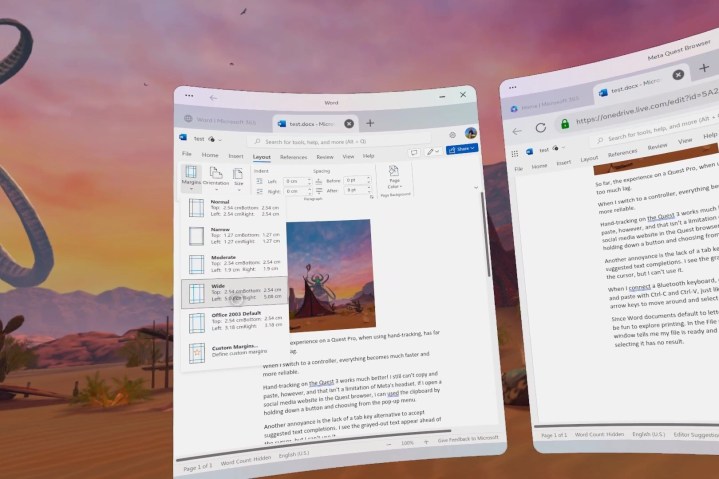برای اسناد، صفحات گسترده و ارائهها، Office مجموعه برنامههایی است که بسیاری به آن اعتماد دارند. تلاش برای کار بر روی یک صفحه نمایش لپ تاپ کوچک می تواند محدود کننده باشد، بنابراین مایکروسافت با متا همکاری کرد تا صاحبان Quest جدید عالی ۳ یک راه حل بالقوه برای کار در VR.
من قبلا من سعی کردم با استفاده از Quest Pro خود کار واقعی را انجام دهم به مدت یک هفته و اخیراً با Quest 3 سریعتر به عنوان جایگزین لپ تاپ. در هر مورد، مشکلاتی وجود داشت که با اتصال بی سیم هدست واقعیت مجازی من به یک کامپیوتر، به بهترین وجه حل شد و آن را بیشتر جایگزین مانیتور کرد.
اکنون که مایکروسافت برنامههای رسمی Word، Excel و PowerPoint را در فروشگاه متا کوئست دارد، دوباره تلاش کردم تا ببینم با یکی از آنها چقدر میتوانم در واقعیت مجازی به دست بیاورم. بهترین هدست های VR موجود.
Word on Quest 3
Word ویرایشگر اسناد پیشرو در صنعت است که مایکروسافت طی دهه ها آن را اصلاح کرده است، هر چیزی را که ممکن است بخواهم و بیشتر فراهم کند. در Quest 3، بخش اعظمی از این خوبی ها وجود دارد، اما برخی از ویژگی های کلیدی از دست رفته اند. مهمتر از همه، من نمی توانم از ردیابی دستی برای برش، کپی و چسباندن متن استفاده کنم. دوباره با یک کنترلر امتحان کردم ولی جواب نداد.
این مشکل تقصیر متا نیست. اگر یک وبسایت رسانههای اجتماعی را در مرورگر Quest باز کنم، میتوانم با نگه داشتن یک دکمه و انتخاب از منوی پاپآپ متنی از کلیپبورد استفاده کنم. پس از چندین بار تلاش، به طور خلاصه منوی زمینه Word را دیدم، اما قبل از اینکه بتوانم از آن استفاده کنم ناپدید شد.
بیش از یک راه برای انجام کارها در Word وجود دارد، بنابراین من منوی Home را امتحان کردم که شامل کنترل های کلیپ بورد است. میتوانستم کپی کنم، اما وقتی سعی کردم جایگذاری کنم، یک درخواست از من خواست که یک افزونه را نصب کنم. این در مرورگر Quest امکان پذیر نیست و تنها یک گزینه باقی می ماند.
با تکان دادن سرم به سمت مایکروسافت و متا، بالاخره تسلیم شدم و یک صفحه کلید و ماوس بلوتوث را جفت کردم. اینها واقعاً برنامه های VR نیستند. آنها برنامه های وب هستند که به درستی به Quest 3 منتقل نشده اند.

یک صفحه کلید فیزیکی هنوز بهترین راه برای انجام کارهای جدی است. که همه چیز را آسان تر کرد. میتوانم از Ctrl-C برای کپی کردن و Ctrl-V برای چسباندن استفاده کنم. نگه داشتن Shift هنگام ضربه زدن روی کلیدهای جهت دار، راهی سریع برای انتخاب متن است.
من همچنین یک ماوس را جفت کردم که به نوعی کار می کند، اما برنامه کلیک راست را نادیده می گیرد. در هنگام کشیدن متن برای انتخاب متن تاخیر کافی وجود دارد که انتخاب صفحه کلید بسیار قابل اعتمادتر است. گاهی اوقات، برجسته خاکستری Word را می بینم، و گاهی اوقات، آن آبی مرورگر Quest است. تقریباً مانند این است که این دو سیستم برای کنترل با هم مبارزه می کنند، که این تاخیر را توضیح می دهد.
با صفحهکلید بلوتوث، میتوانم از کلید تب برای پذیرش پیشنهادهای متنی استفاده کنم و از کلیدهای جهتنما برای انتخاب از میان تصحیحهای املایی و دستوری استفاده کنم. ویژگیهای راحتی با صفحهکلید روی صفحه سخت و گاهی غیرممکن است زیرا فقط متن، اعداد و نمادها را نشان میدهد.
قالب بندی متن، تنظیم حاشیه ها و درج عکس ها همانطور که انتظار می رود کار می کند. من میتوانم راحت و بدون هیچ مشکلی تایپ کنم، بنابراین با خوشحالی از صفحه لمسی مجازی بزرگ در ارتفاع دید عالی و بدون نگاه کردن به پایین تحسین کردم.
دکمهای در داک Quest وجود دارد تا به پنجره بزرگتری بروید که دورتر ظاهر میشود. من گزینه لمسی را ترجیح می دهم، حتی اگر انگشتانم به ندرت از صفحه کلید خارج شوند.

از آنجایی که از این روند کمی احساس خوشحالی می کردم، یک لانگ شات دیگر را امتحان کردم – چاپ. منوی File یک دستور Print دارد، اما Quest 3 من نمی تواند به چاپگر متصل شود. تنها گزینه باز کردن PDF بود. من میتوانم PDF را ذخیره کنم، اما باز کردن فایل روی تلفن یا رایانه برای چاپ به همین راحتی است.
اکسل روی کوئست ۳

اکسل خیلی قابل قبول تر بود. بدون نیاز به لوازم جانبی بلوتوث کار را کپی و جایگذاری کنید. من به سادگی مجبور شدم دسترسی به کلیپ بورد را در یک هشدار پاپ آپ مجاز کنم.
همین گزینه باید در Word موجود باشد. من با مایکروسافت تماس گرفتم تا آگاهی را در مورد این مشکل کلیپ بورد افزایش دهم. در پاسخ به من پیشنهاد شد که از صفحه کلید و ماوس بلوتوث استفاده کنم اما شامل یادداشتی بود مبنی بر اینکه توسعه دهندگان برای حل این مشکل بهروزرسانی آینده را در نظر خواهند گرفت.
هر چیزی که در اکسل امتحان کردم جواب داد اما گاهی اوقات به تلاش بیشتری نیاز داشت. از آنجایی که کلیک راست کار نمی کند، سفرهای بیشتری به نوار ابزار و منوها وجود دارد.
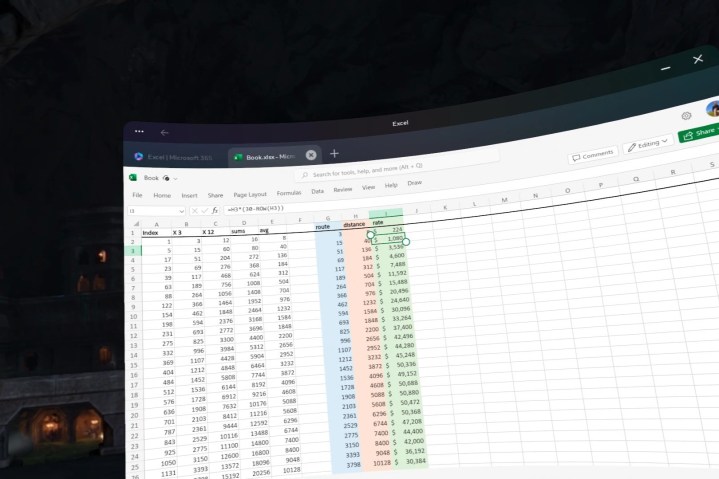
انتخاب بیش از یک سلول با ردیابی دستی یا یک کنترلر آسان است اما به طرز عجیبی با ماوس دشوار بود. من وقت خود را برای چاپ تلف نکردم، اما قالببندی، فرمولها، استایل دادن به متن و افزودن رنگ به ستونها را بررسی کردم.
اکسل به اندازه کافی خوب کار می کند تا مفید باشد. جایگزین کامپیوتر دسکتاپ و مانیتور من نمی شود، اما صفحه نمایش مجازی بزرگ در مقایسه با فضای محدود صفحه نمایش لپ تاپ برای چشمان آسان است.
پاورپوینت در مورد کوئست ۳

پاورپوینت در VR به خوبی کار می کند. ساخت یک نمایش اسلاید بیشتر در مورد درج محتوا و سبک دادن به آن است تا تایپ کردن. پس از دادن مجوز به برنامه، کلیپ بورد کار می کند، بنابراین می توانم در صورت نیاز برش و چسبانده کنم.
انتقال ها و انیمیشن ها همانطور که انتظار می رود کار می کنند. من می توانم حاشیه نویسی اضافه کنم و حتی با دست آزاد نقاشی کنم. با این حال، ردیابی دستی در برنامه آهسته است، بنابراین بهتر است از اشکال از پیش ساخته شده استفاده کنید یا نقاشیهای ساخته شده را در جای دیگری درج کنید.

حالت ارائه مانند یک صفحه نمایش بزرگ و واضح در پس زمینه تیره به نظر می رسد، شبیه سازی خوبی از یک ارائه شرکتی یا مرحله ای.
من به ندرت از PowerPoint استفاده می کنم، اما آن را در Quest 3 دوست داشتم.
Office for Quest 2 و Quest Pro

برنامه های مایکروسافت آفیس به Quest 3 نیاز ندارند. همین برنامه ها روی Quest 2 کار می کنند که متا در سال ۲۰۲۰ و به بعد منتشر شد Quest Pro 2022. برخی از ویژگیها ممکن است در این هدستهای قدیمی ضعیف باشند Quest 3 دارای پردازنده Qualcomm Snapdragon XR2 Gen 2 بسیار سریعتر است.
به عنوان مثال، پنجره پاپ آپ برای تصحیح املا و دستور زبان کمی در Quest Pro من عقب مانده بود، اما در Quest 3 عادی به نظر می رسید. شاید به همین دلیل است که مایکروسافت برنامه های Office خود را در سال ۲۰۲۲ هنگامی که متا Quest Pro متمرکز بر کار را راه اندازی کرد، منتشر نکرد. .
برای پرایم تایم آماده نیست
برنامههای مایکروسافت آفیس برای پلتفرم Meta Quest فقط برنامههای وب هستند که هیچ تنظیمات قابل توجهی برای استفاده در واقعیت مجازی ندارند. من می توانم مایکروسافت ۳۶۵ را باز کنم در مرورگر Quest و تجربه مشابهی را دریافت کنید، گزینه ای که سال گذشته در دسترس بود.
در واقع، نسخه مرورگر بهتر است زیرا می توانم از سه پنجره با چندین تب و هر وب سایتی استفاده کنم. با برنامه های آفیس، برای هر برنامه فقط یک پنجره تب دار دریافت می کنید.
متا برای بهینهسازی برنامهها و طراحیها برای VR بسیار دقت میکند. به نظر می رسد مایکروسافت این تلاش را انجام نداده است. من انتظار دارم که حداقل به خوبی آفیس در یک گوشی اندرویدی باشد، اما اینطور نیست.
من دوست دارم در آینده ببینم که مایکروسافت به کنترلها، بهینهسازی و آزمایشهای ویژه VR توجه بیشتری میکند. در حال حاضر نمی توانم Microsoft Word را در پلتفرم Quest توصیه کنم. اکسل پیاده سازی بهتری دارد اما همچنان ناخوشایند است. پاورپوینت در VR مشکلی ندارد، اگرچه حالت ارائه به خوبی از صفحه مجازی بزرگ استفاده می کند.
اگر می خواهید از مایکروسافت آفیس بر روی خود استفاده کنید Meta Quest 3، از طریق Horizon Workrooms یا Immersed به رایانه شخصی یا مک متصل شوید بنابراین می توانید به مجموعه کامل ویژگی های این برنامه های بهره وری برتر دسترسی داشته باشید، از چندین صفحه مجازی بزرگ استفاده کنید و از هر روش ورودی که می خواهید استفاده کنید: عقربه ها، کنترلرها، صفحه کلید و ماوس.
توصیه های سردبیران
-
آیا Quest 3 می تواند جایگزین لپ تاپ من برای کار شود؟ من راه سخت را پیداکردم
-
این هدست واقعیت مجازی باعث شد که هرگز نخواهم به Quest 2 برگردم
-
Meta Quest Pro و Quest 2 در این ماه کاهش قیمت زیادی دریافت می کنند
-
این چیزی است که من پس از استفاده از Quest Pro به مدت یک ماه یاد گرفتم
-
من مک بوک خود را با Quest Pro برای یک هفته کاری کامل جایگزین کردم. این چیزی است که اتفاق افتاده است
اکنون که مایکروسافت برنامههای رسمی Word، Excel و PowerPoint را در فروشگاه متا کوئست دارد، دوباره تلاش کردم تا ببینم با یکی از آنها چقدر میتوانم در واقعیت مجازی به دست بیاورم. بهترین هدست های VR موجود.
منبع: https://www.digitaltrends.com/computing/microsoft-office-on-quest-3-what-works-and-doesnt/